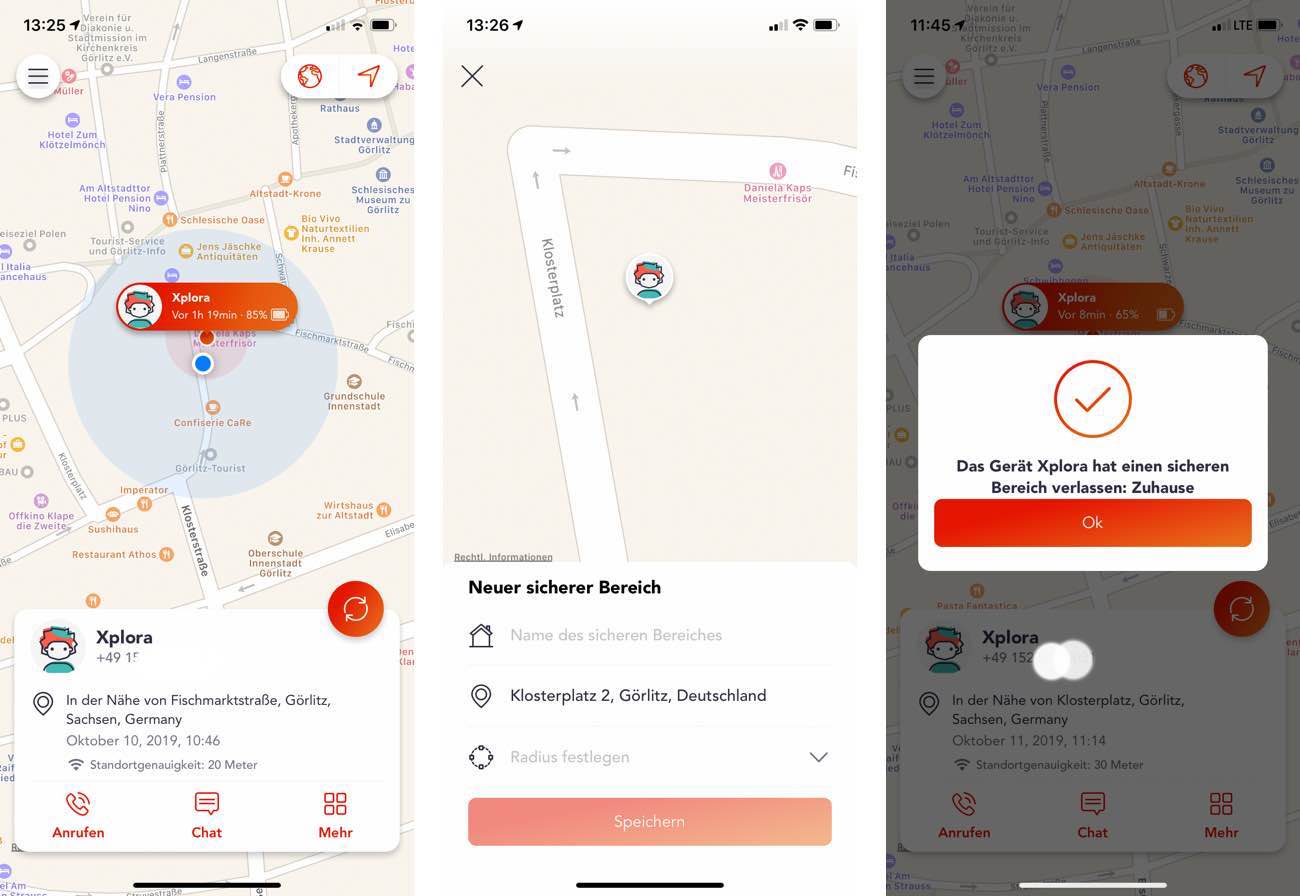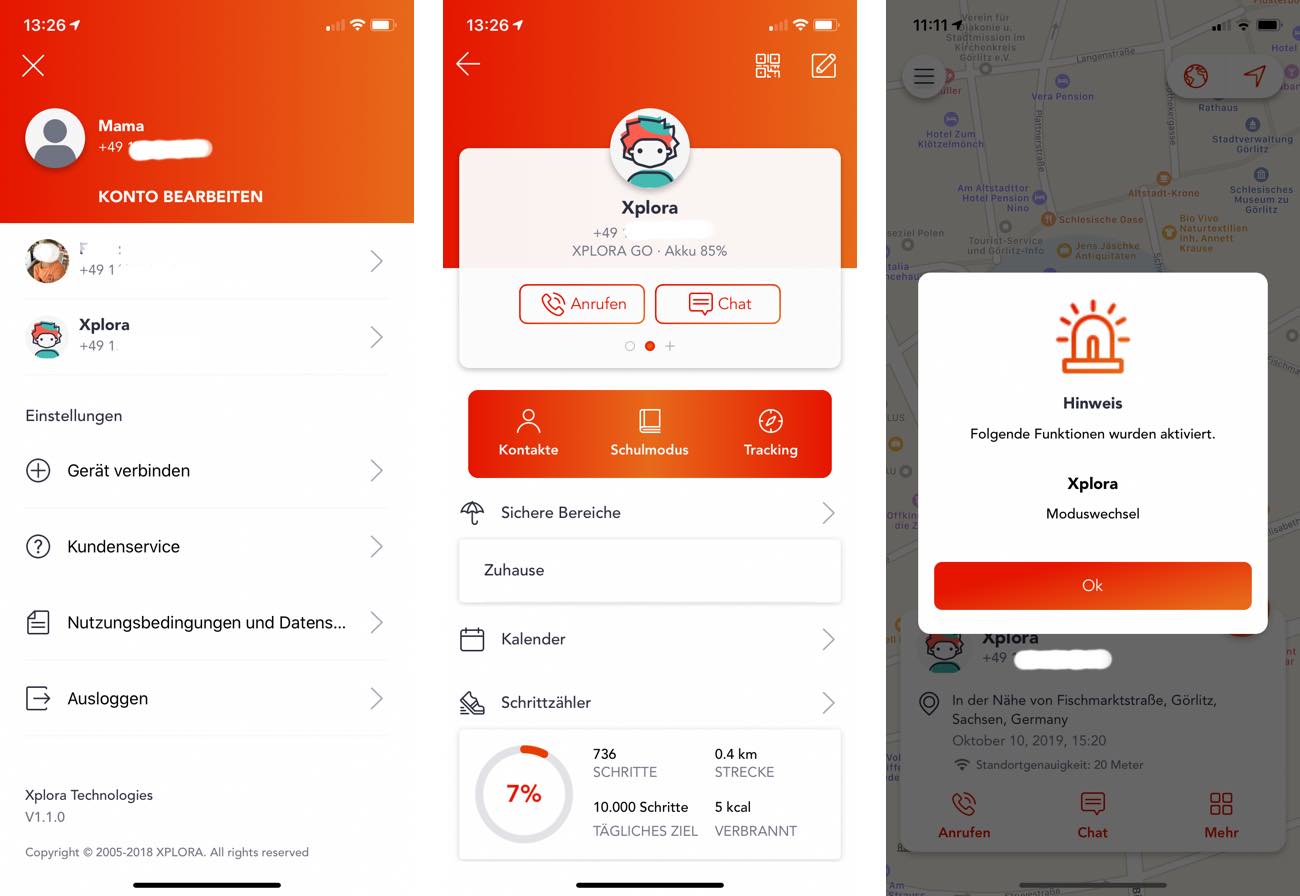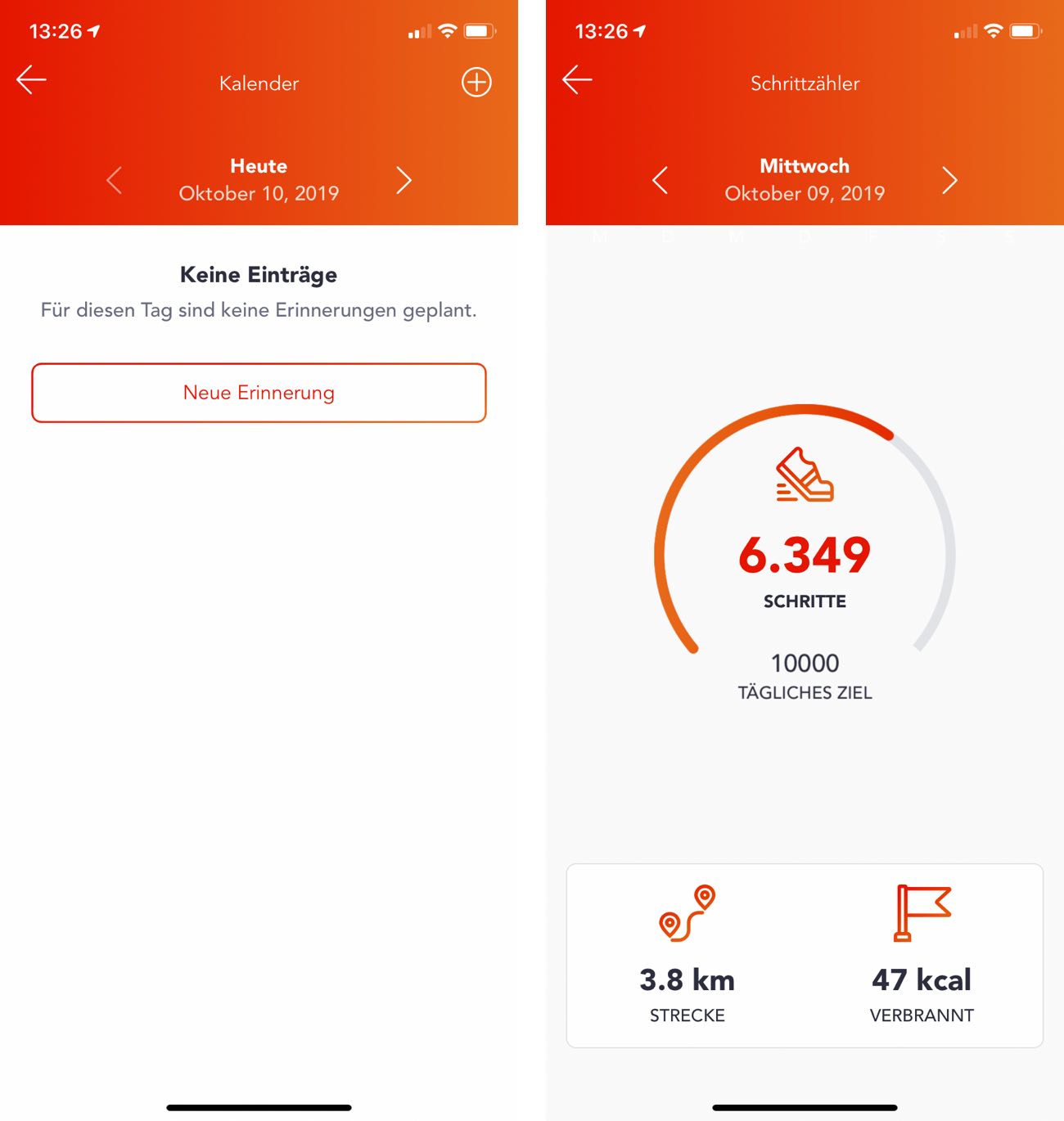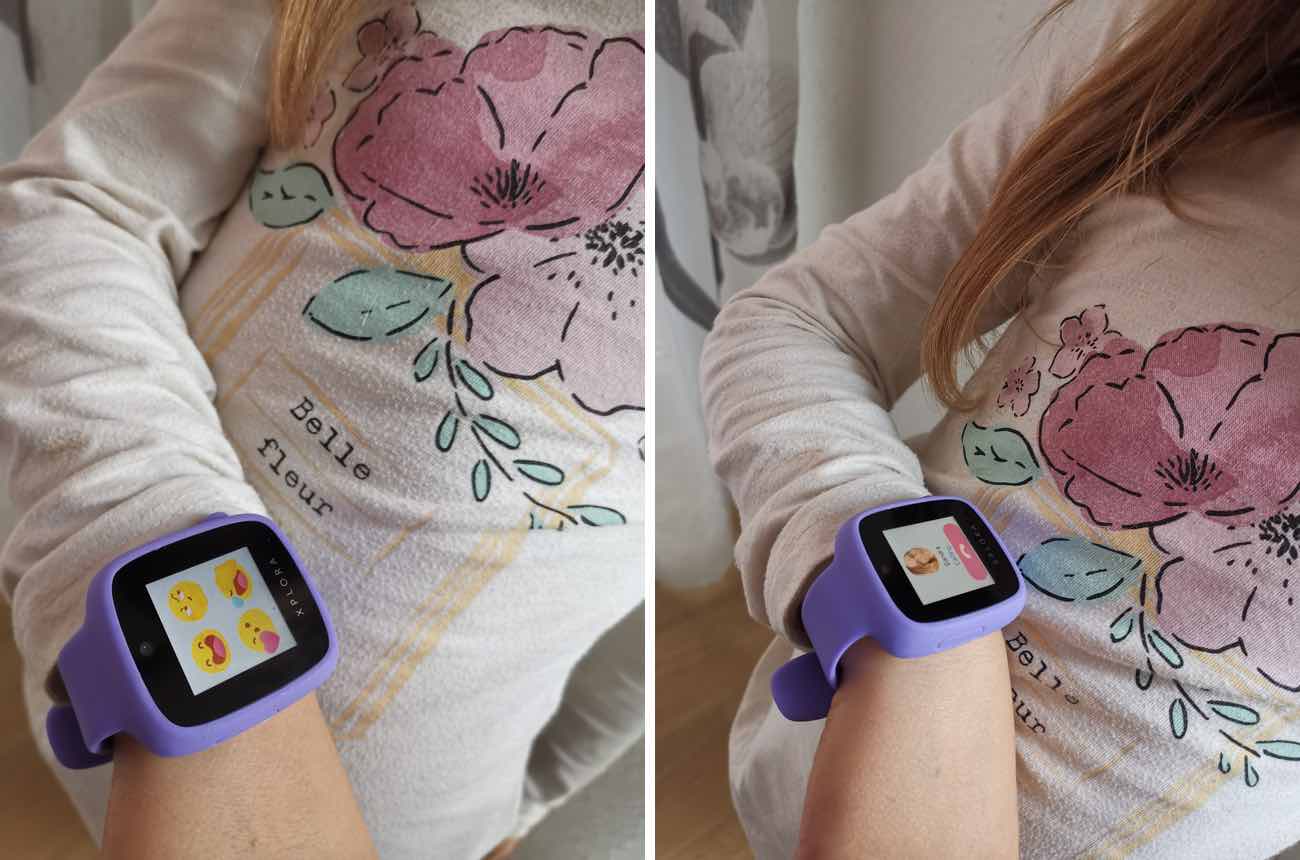Xplora Go Test
Der Entwicklungsmotor steht nicht still beim Uhrenhersteller XPLORA. Zügig werden neue innovativere und bezahlbare Uhren angeboten. Die nächsten beiden Neuankömmlinge stehen bereits in den Startlöchern. So wird eine der aktuellen Modelle die XPLORA GO sein. Sie kommt in den Farben Schwarz/Blau, Pink, Blau/Weiß und die Dora Edition in Lila. Im Lieferumfang befindet sich der Tracker, das Armband, das Ladekabel sowie eine kurze Gebrauchsanleitung auf Deutsch.

Design
Der Tracker und das Armband werden zusammen geliefert, müssen aber noch ‚zusammengebaut‘ werden. Oberhalb vom Tracker befindet sich die Kamera, rechts am Gehäuse der Lausprecher und der Ein/Aus/SOS-Knopf, links der SIM Karten Slot (Nano Sim) sowie die Ladevorrichtung. Unten sitzt das Mikrofon. Das Armband ist am Lautsprecher, Mikrofon und Ladeslot ausgespart und der Ein/AUS/SOS Button hervorgehoben. Das Armband besteht aus weichem Silikon, die Dornschließe aus Kunststoff. Das Armband inklusive Uhr misst ca. 23 cm, 10 Löcher sind für einen sicheren Sitz ausgestanzt und eine Schlaufe sorgt für den Halt des Armbands am Arm.
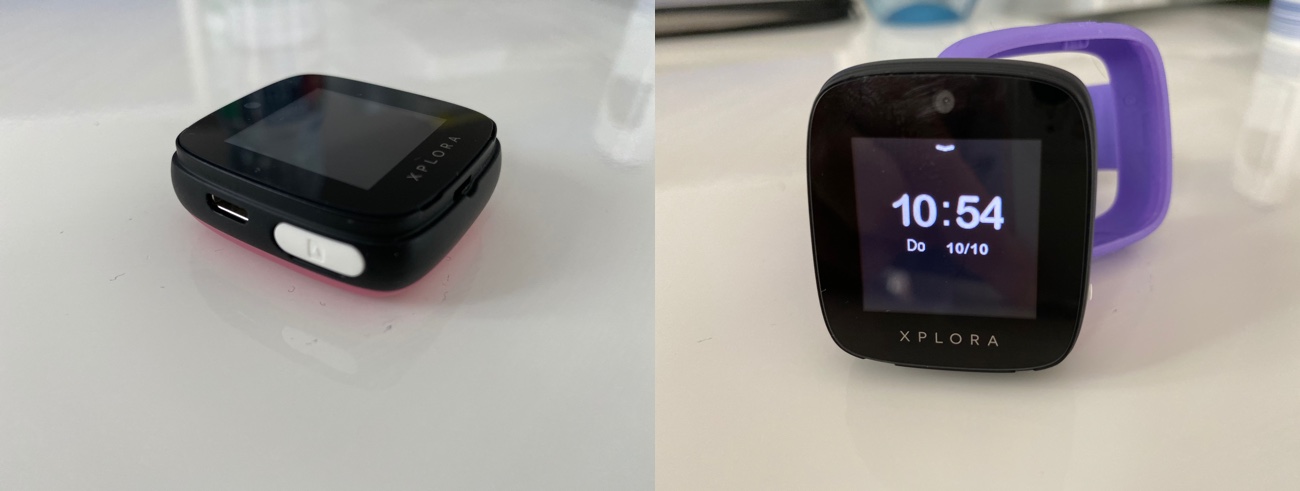
Funktionen und Praxistest
Auch hier muss natürlich vor dem Einlegen der Nano SIM Karte der 4stellige PIN dauerhaft entfernt werden, damit die Uhr starten kann. Es gibt keine Möglichkeit, den PIN der SIM Karte auf der Uhr einzugeben. Nachdem die SIM Karte in der Uhr steckt, sollte man die Uhr vorerst vollständig aufladen. Das Armband lässt sich relativ leicht auf die Uhr ziehen. Die Uhr wird gestartet. In der Zwischenzeit sollte man sich die XPLORA GO App auf das Telefon herunterladen und sich ein Benutzerkonto anlegen. Sollte jemand bereits eine Uhr der Firma besitzen, kann er sich mit denselben Daten einloggen. In der App sieht man den Hinweis: Uhr hinzufügen. Mittels Scan Code auf der Uhr wird diese zur XPLORA GO App hinzugefügt.
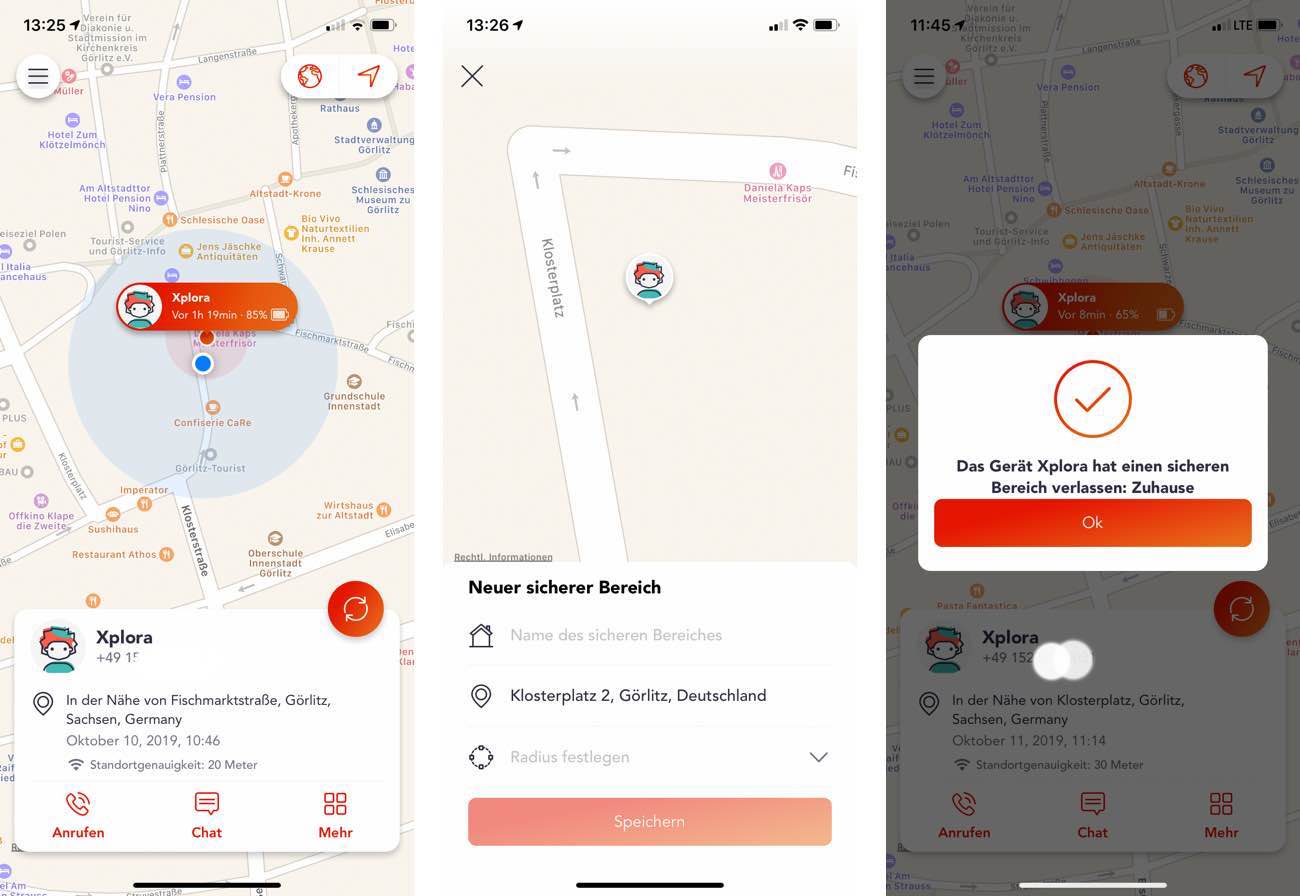
Sind beide verbunden, können nun Einstellungen vorgenommen werden. Öffnet man die App sieht man sofort die Karte mit der Stecknadel, wo sich die Uhr befindet, wann das letzte Mal geortet wurde, der Akkustand sowie weiter unten Straßenname, Stadt, Tag, Uhrzeit sowie Ortungsmethode (GPS, WLAN Ortung oder Funkzellenortung). Die Uhr ortet einmal pro halbe Stunde, wenn sie ruhig liegt, außerdem jedes Mal, wenn die Standortkarte in der App aktualisiert wird und wenn sich die Uhr bewegt oder in eine neue Mobilfunkzelle einloggt. Die Echtzeitortung erzwinge ich durch den Refresh Kreis. Ferner habe ich die Möglichkeit mein Kind anzurufen, mit ihm zu chatten oder weitere Optionen auszuwählen. Ich kann über die App im Chat Sprachnachrichten, Textnachrichten, Smilies und Bilder senden.
Oben links im Menü habe ich einen Überblick über alle Uhren, die mit der App verbunden sind, kann mein Konto bearbeiten (Foto hinzufügen, Name oder Passwort ändern), eine XPLORA hinzufügen, Hilfe unter Kundenservice erhalten, Nutzungsbedingungen lesen und Ausloggen.
Unter Mehr gelange ich zu den generellen Einstellungen. In diesem Menü kann ich wieder einen Anruf tätigen oder Nachrichten schreiben. Je nachdem, welchen Modus man an der Uhr eingestellt hat, variieren auch die Funktionen/Einstellungen. Befindet sich die Uhr im Reisemodus/wird als Tracker verwendet, kann ich Kontakte hinzufügen, mein Kind orten, einen oder mehrere sichere Bereiche festlegen (von 300m – 5km), meine Uhr suchen, den Bildschirm aufleuchten lassen, Bewegungsalarm oder Parkmodus einstellen, gelaufene Schritte, Strecke, tägliches Schrittziel und verbrannte Kalorien einsehen. Zudem kann ich die Uhr mit dem WLAN verbinden, die SIM Karte wechseln, die Uhr fernabschalten oder das Gerät entfernen. Der Bewegungsalarm kann als Tracker finden genutzt werden oder z.B. Gepäckstücke, die sich in einem Schließfach oder Spint befinden, zusätzlich gegen Diebstahl absichern. Sobald sich der Koffer bewegt, ertönt ein lauter Alarm und ich werde über die App benachrichtigt, dass sich mein Koffer bewegt. Der Parkmodus versetzt den Tracker in einen Energiesparmodus. D.h. dieser wird erst aufgeweckt, sobald er sich bewegt. So kann man ganz genau sehen, wann sich das Kind oder der Koffer in Bewegung setzt.
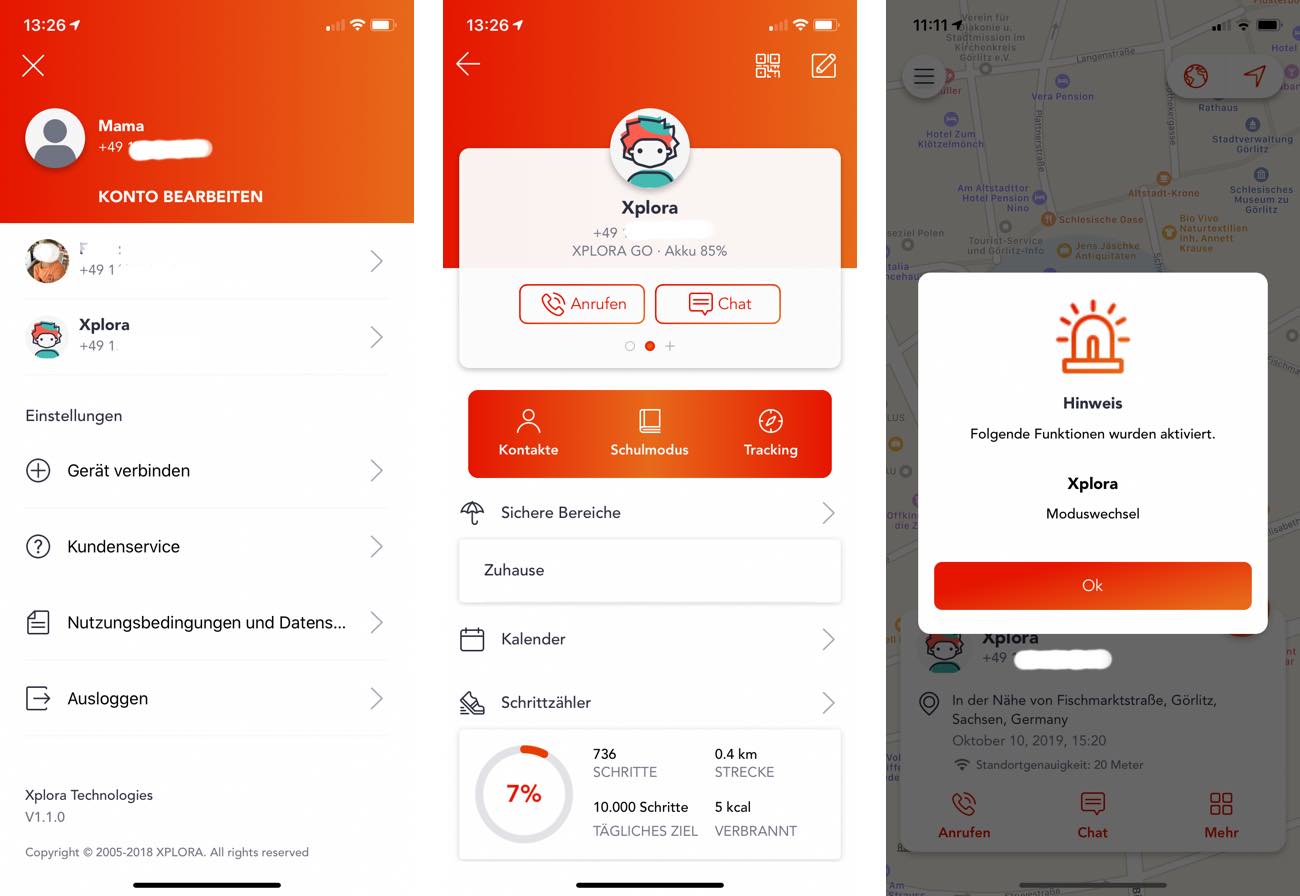
In welchem Modus man sich befindet sieht man am Icon/Avatar der Uhr in der App. Der Koffer zeigt an, dass sich die Uhr im Gerätemodus befindet, das Personensymbol demnach, dass sich die Uhr im normalen Kinderuhrenmodus befindet. Den jeweiligen Modus kann man nur über die Uhr ändern. Je nachdem, was man möchte, wird dies individuell festgelegt.
Im Kinderuhrmodus kann ich auch Kontakte hinterlegen und orten, aber auch den Schulmodus einstellen. Diesen kann ich zeitlich und wochentags bestimmen und/oder mehrere Zeiten festlegen. In dieser Zeit kann das Kind zwar Telefonate entgegennehmen, diese sind allerdings lautlos gestellt. Hat man zusätzlich Vibration zum Klingelton ausgewählt, vibriert die Uhr trotzdem. Sobald der Schulmodus eingestellt ist, kann das Kind die Smartwatch lediglich als Uhr nutzen, Nachrichten, die ich von meinem Smartphone sende, werden gar nicht abgeschickt und ich erhalte eine Meldung, dass sich die Uhr gerade im Schulmodus befindet. In diesem Modus ist es auch möglich, den SOS Alarm auszulösen. Zudem kann ich sichere Bereiche eintragen. Beim Hinzufügen eines neues Aufenthaltsbereichs gebe ich diesem einen Namen (z.B. Zuhause, Schule), bewege das Symbol der Uhr über die Karte zu dem sicheren/ausgewählten Ort und lege den Radius fest (300m – 5000m). Verlässt oder betritt das Kind den Bereich/die Bereiche werde ich auf meinem Smartphone per Pushnachricht informiert. Soll das Kind an Medikamenteneinnahme oder Termine erinnert werden, kann ich im Kalender Zeiten eintragen (Name, Anfangsdatum, Zeit, Wiederholungen, Enddatum oder Erinnerung löschen). Ob und wie aktiv mein Kind ist, sehe ich an der Schrittzählerauswertung. Die Uhr überträgt die gelaufenen Schritte und daraus wird die Strecke in Kilometer sowie die verbrannten Kalorien berechnet. Nachträglich kann man sich die gelaufenen Schritte anschauen, indem man einfach das Datum wechselt. Soll sich die Uhr zuhause oder bei Freunden, Familie, etc. ins WLAN einloggen, um problemlos Nachrichten zu versenden, kann man dieses ganz einfach über WLAN der XPLORA einrichten. Dazu gibt man den Namen des WLANs ein und das Passwort. Sollte sich die Nummer der SIM Karte ändern, kann man diese unter SIM Karten Wechsel schnell und unkompliziert ändern. Muss das Gerät ausgeschaltet oder neu gestartet werden, kann man dies über die App erledigen unter dem Punkt Fernabschaltung, soll die Uhr aus der App entfernt werden, geht man auf Gerät entfernen.
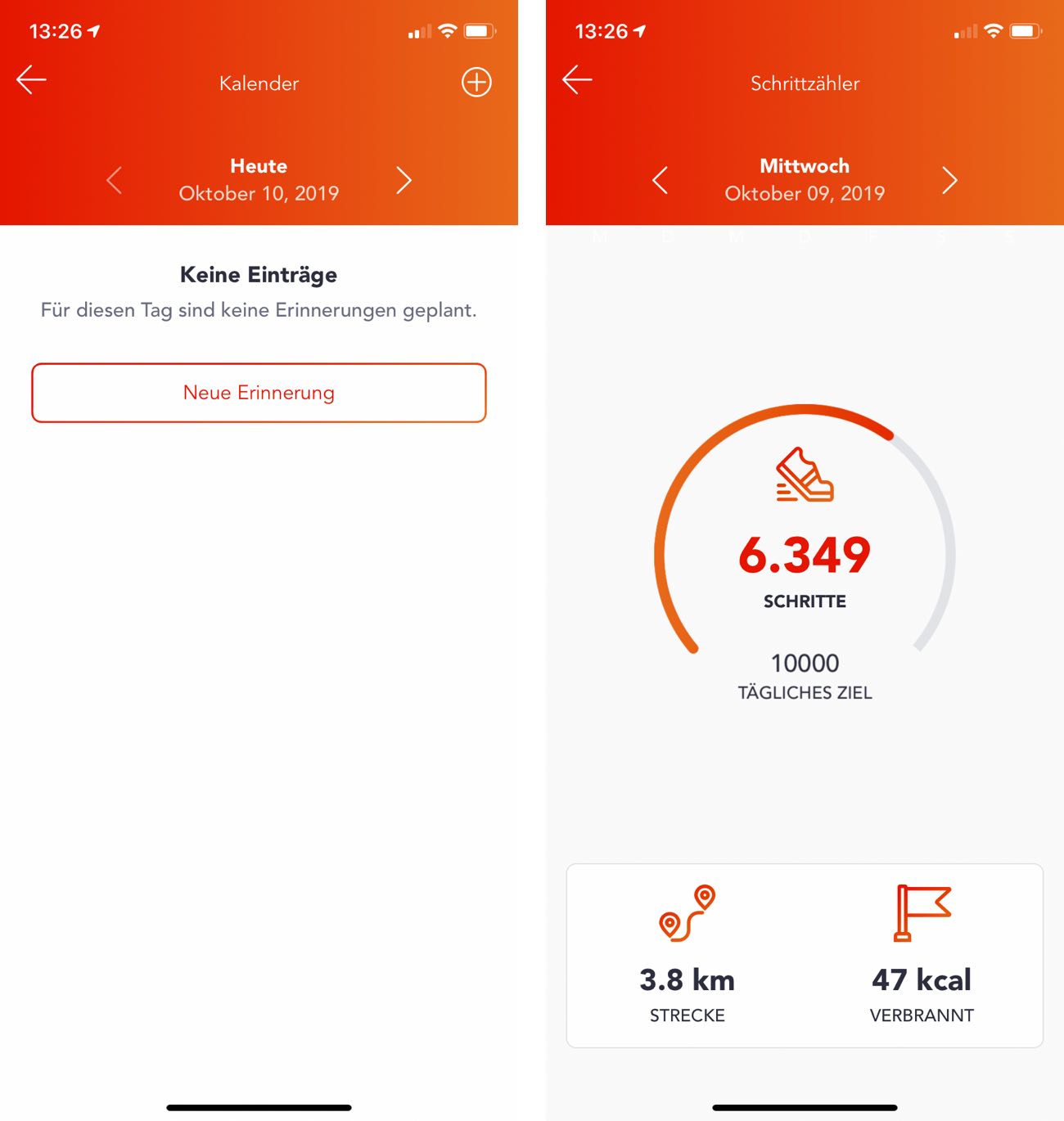
Funktionen der Uhr
Ich aktivieren das Display der Uhr mittels des rechten Knopfes. Auf dem Display sehe ich die Zeit und das Datum. Bisher ist die Anzeige des Datums nur digital einzustellen. Wisch ich von unten nach oben sehe ich die Netzverbindung, Datenverbindung, ob sich die Uhr im WLAN befindet, ein Brief für eingegangene Nachrichten, Lautstärke/lautlos, Akkustand, wie viele Schritte das Kind gelaufen ist, ob ein Wecker gestellt wurde und in welchem Modus sich die Uhr befindet (Kinder oder Tracker).
Wischt man nach links kommt man in das Telefonbuch, zum Chat, Kamerafunktion, zu den Bildern/Album (unter Einstellungen kann ich diese sortieren und löschen). Noch einmal nach links gewischt kommt man zu den gelaufenen Schritten, zur Weckerübersicht, WLAN Verbindung und zu den Einstellungen. Klicke ich darauf, kann ich den Modus von Kinderuhr zum Tracker oder von Tracker zur Kinderuhr ändern. Diese Modifikation muss ich als Elternteil in der App bestätigen. Weiter kann ich die Töne einstellen, Lautstärke Klingelton, Lautstärke Anruf und kann Vibrieren aktivieren. Wische ich nach links kann ich die Töne vom Klingelton, Nachricht und Wecker ändern. Weiter im Menü kann man noch die Helligkeit des Displays einstellen, die Uhr neu starten oder Ausschalten. Den Hintergrundbildschirm kann ich auch ändern, drei vorgefertigte Hintergründe (Schwarz, Hund und Rakete) und einen, bei dem man das Bild selbst wählen kann. Bei der Auswahl der Rakete hat man zwei Shortcuts zum Telefonbuch und Bilder schießen unten links und rechts auf dem Display. Zudem kann ich noch das Zeitformat (12h/24H) und Sprache einstellen, den QR Code mit IMEI einscannen (Uhr mit App verbinden) sowie die Uhreninformationen einsehen (Telefonnummer, eingestellter Modus, IMEI, Firmware Version, PLMN zu deutsch: öffentliches terrestrisches Mobilfunknetz und die E-Mail Adresse zum XPLORA Kundenservice.

Das Display reagiert sehr gut, die Farben sind kräftig, die Icons selbsterklärend. Es gibt auf der Uhr nicht viele Apps, Kinder können also nicht überfordert werden und haben die wichtigsten Funktionen, die sie brauchen als reines Kommunikationsmittel.
Sehr lobend muss ich die Akkulaufzeit erwähnen. Die Uhr hielt bei Nichtnutzung und gelegentlichem Orten 5 Tage durch, in der Testphase ca. 4 Tage. Das ist ein sehr gutes Ergebnis für eine Uhr mit Touch Display und tollen Funktionen. Der Akku ist nach ca. 1-1,5 Stunden vollgeladen.
Einen SOS Notruf setzt man ganz einfach mit einem längeren Drücken auf den (einzigen an der Uhr befindlichen) Knopf ab. Sofort wird die Nummer der Administratoren gewählt, also nacheinander, danach eine Pushnachricht sowie ein Bild gesendet, das in diesem Moment von der Uhr selbst geschossen wird. Die Uhr gibt erst Ruhe, wenn jemand ans Telefon geht. Jeder, der die Uhr anrufen möchte, muss im Telefonbuch hinterlegt sein, ansonsten bekommt der Anrufer ein Besetztzeichen.
Man kann derzeit die XPLORA GO und die XPLORA 3&3S App nutzen, wobei man in der 3S App den 1. Und 2. Admin besser auswählen kann, quasi der als erstes angerufen wird. Ansonsten ist bei der GO App jeder Admin gleichgestellt.
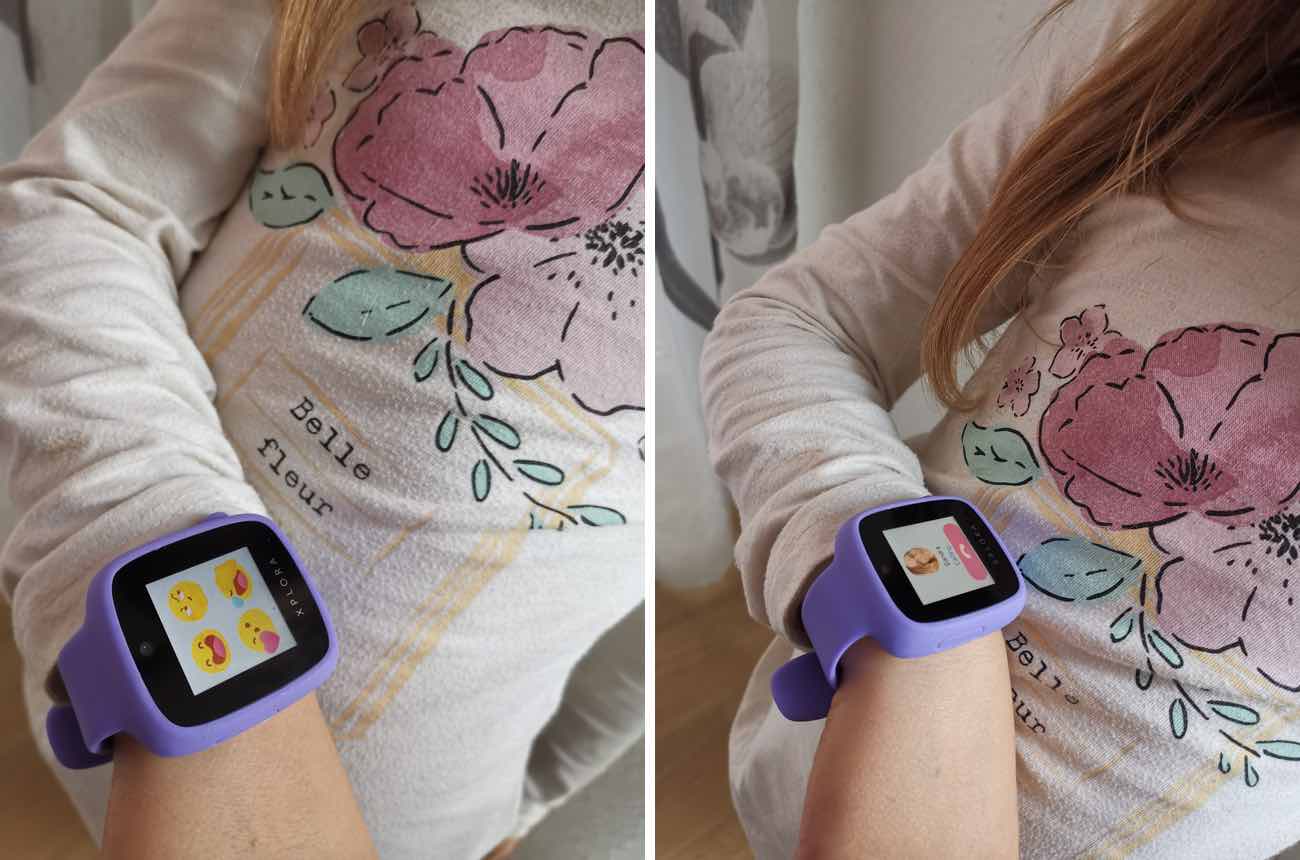
Fazit
Die XPLORA Go ist eine tolle Uhr, sie ist nicht zu groß für den kleinen Arm der Schützlinge. Sie konnte in jeder Hinsicht überzeugen, ob beim Telefonieren, Sprachnachrichten senden oder orten. Die Kamera ist ein Gimmick, also sollten keine großen Erwartungen an diese gestellt werden. Die Akkulaufzeit hat mich wirklich überrascht.
Ist eine Uhr in der Schule nicht erlaubt, kann man auch nur den Tracker nutzen, die Einstellung wird an der Uhr vorgenommen und muss bestätigt werden.
Die XPLORA GO ist eine Kinder Smartwatch, die ich sehr empfehlen kann. Durch das verstärkte und leicht erhöhte Silikon am Display scheint sie sehr robust zu sein.
Xplora Go Testergebnis
Positiv:
- App auf deutsch
- App leicht zu bedienen und übersichtlich
- 2G Uhr
- Nano SIM Karte
- Telefonie einwandfrei
- GPS Ortung einwandfrei
- alternative Ortungsmethoden wie WiFi und LBS verfügbar
- Sprachnachrichten/Textnachrichten/Smilies/Bilder von App an Uhr
- Sprachnachrichten /Smilies/Bilder von Uhr an App
- Sicherheitsbereich von 300m – 5km
- Schulmodus (SOS Anruf wird trotzdem aufgebaut)
- Frontkamera
- SOS Funktion
- Display gut zu erkennen und reagiert sofort
- Ortungsintervall in Echtzeit oder aller 30 Minuten
- Fotos von Kontakten werden auf der Uhr angezeigt
- Erinnerungen
- Weckzeiten
- Klingelton frei über Uhr wählbar
- Lautstärke an der Uhr einstellbar
- Vibration
- Schrittzähler
Negativ:
- nicht wasserdicht
- kein analoges Zifferblatt verfügbar
Preis-/Leistungsverhältnis 100